欢迎使用Small PDF转换成WORD转换器,这里为您提供SmallPDF转换器最新资讯以及SmallPDF转换器 相关基础教程、使用技巧、软件相关知识、软件激活、升级及常见问题等帮助。
发布时间:2025-03-28 09:04:43
在当今数字化的时代,我们经常会遇到需要将PDF文件转换为Word文档的情况。无论是为了方便编辑、共享还是进一步处理,如果能够找到一个适合自己的方法是非常重要的。那么,PDF转换Word该怎么弄呢?请不要过于担心,因为下面有六个批量执行的操作方法,一起来看下吧。

一、系统自带功能
在某些操作系统中,例如常见的Windows和macOS系统,都自带了一些PDF相关的功能,可以用于将PDF转换为Word文档。例如,在Windows系统中,你可以使用“Microsoft Print to PDF”打印机将PDF文件打印为虚拟打印机,然后再使用Word打开该打印文件进行编辑。这种方法比较方便,但对于一些复杂的PDF格式可能效果不佳。
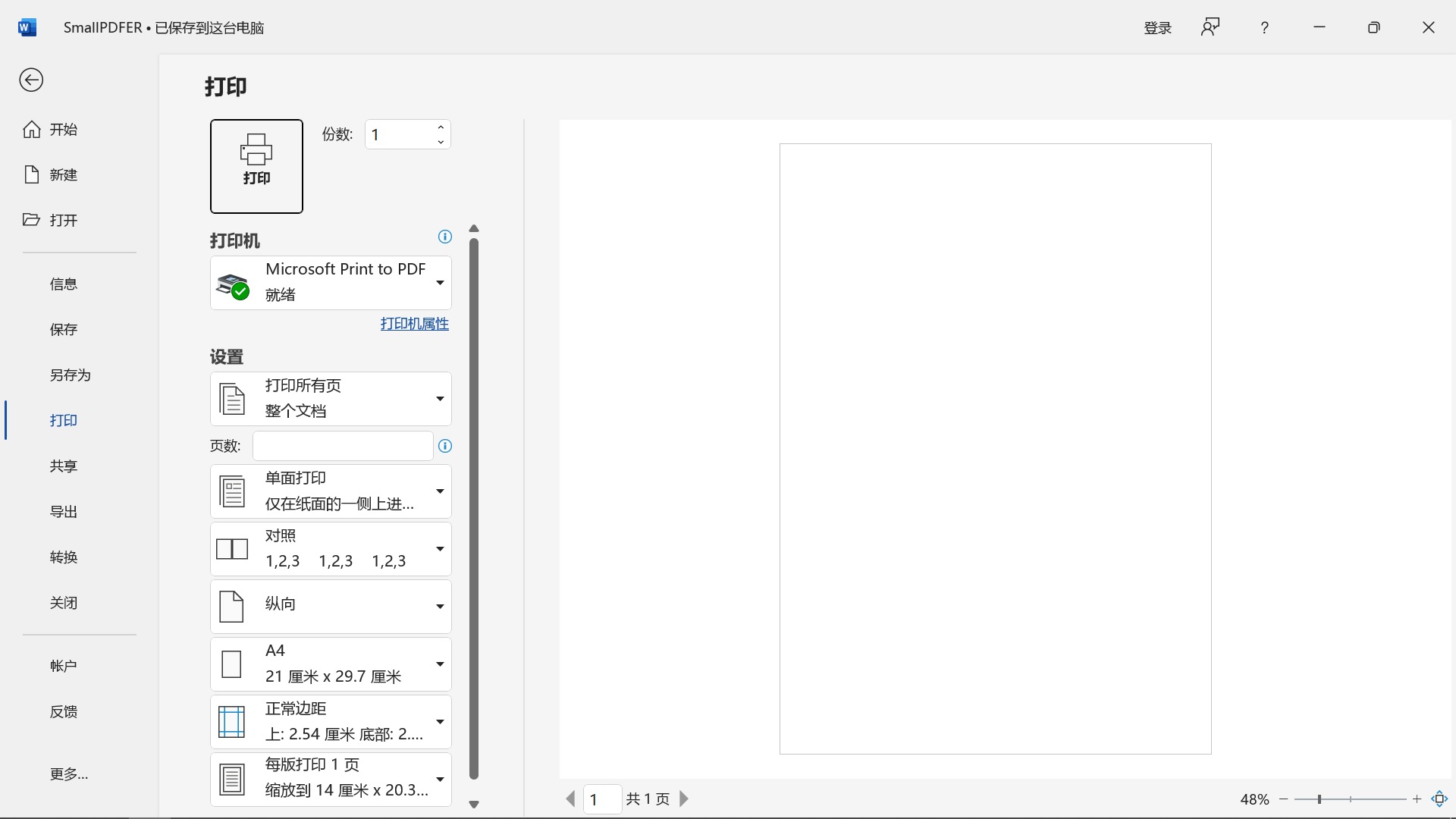
二、文档管理系统
其次,如果你的企业或组织使用专业的文档管理系统,可能会提供 PDF 到 Word 的转换功能。这些系统通常与其他办公软件集成,能够提供更高效的文档处理解决方案。但是,这个方法的操作难度相对是比较大的,因为如果您有任何疑难,可以咨询系统管理员或查看系统的文档,了解如何使用该功能进行转换。
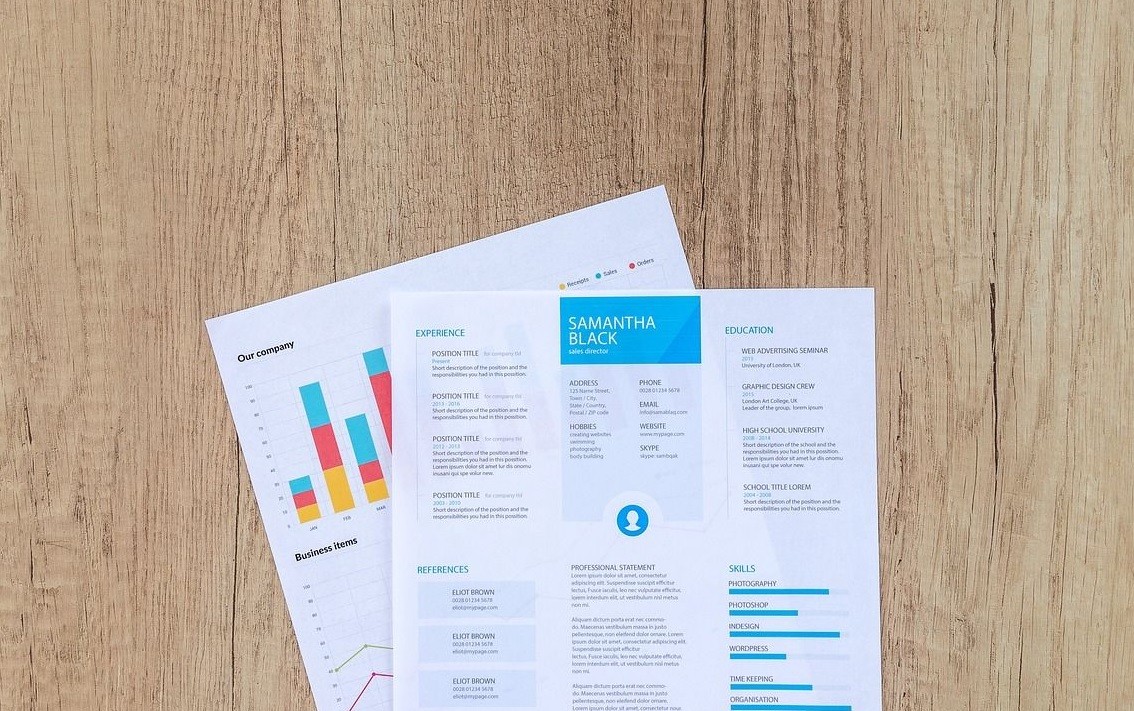
三、专业转换软件
现在,因为PDF转换Word的需求量增大,PDF转换软件能准确识别文档里的各种信息。以“SmallPDFer”软件为例,它功能全面,无论是文字格式还是图片排列,都能实现高度还原。同时,这款软件拥有强大的OCR识别能力,能处理扫描的PDF文件,转换后的文字精确度高,同时还能保持原文的段落和分页格式,保证转换效果达到最佳水平。
具体PDF转换Word的方法:
步骤1:首先,在电脑上安装“SmallPDFer”软件,请前往官方网站或可靠渠道下载并安装到您的电脑上。安装成功后,在主界面上找到并点击“PDF转文件”这一选项。然后,在软件的左侧菜单栏中,您会看到多种PDF转换的选项,为了将PDF转换为Word格式,请单击“PDF转Word”功能。当然了,这款软件所具备的转换功能是比较多的,您需要根据自己的实际状况选择。
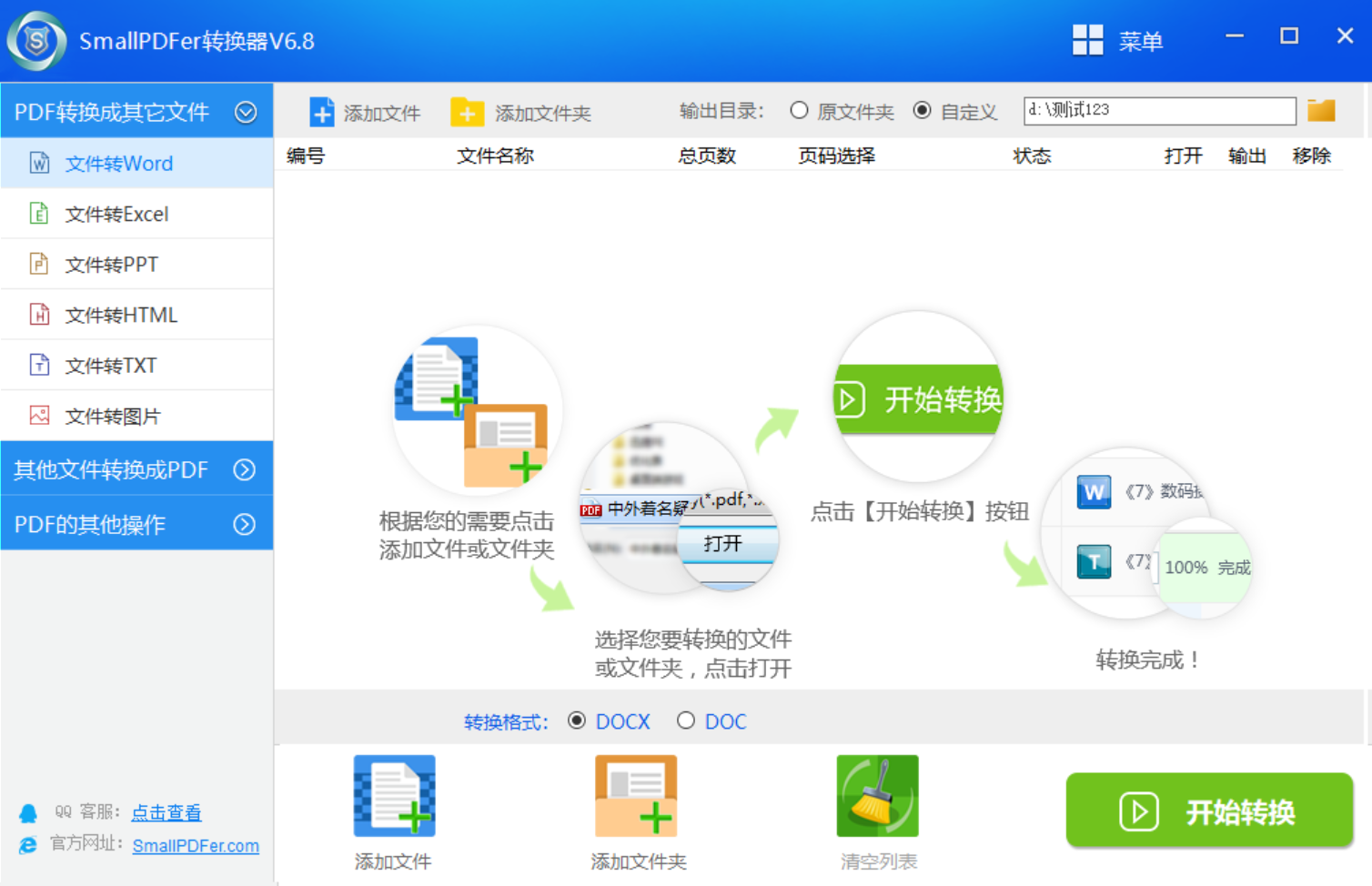
步骤2:接下来,点击界面上的“添加文件”按钮,在弹出的文件选择窗口中,找到并选中您想要转换的PDF文件,然后点击“打开”按钮将其导入到软件中。如果您的PDF文件包含多页,您可以点击文件右侧的“全部页码”按钮,然后勾选或取消勾选您想要转换的页面,如果你需要将整个PDF转为TXT,则无需进行此操作。这些操作全部执行完成之后,点击“开始转换”即可解决问题。
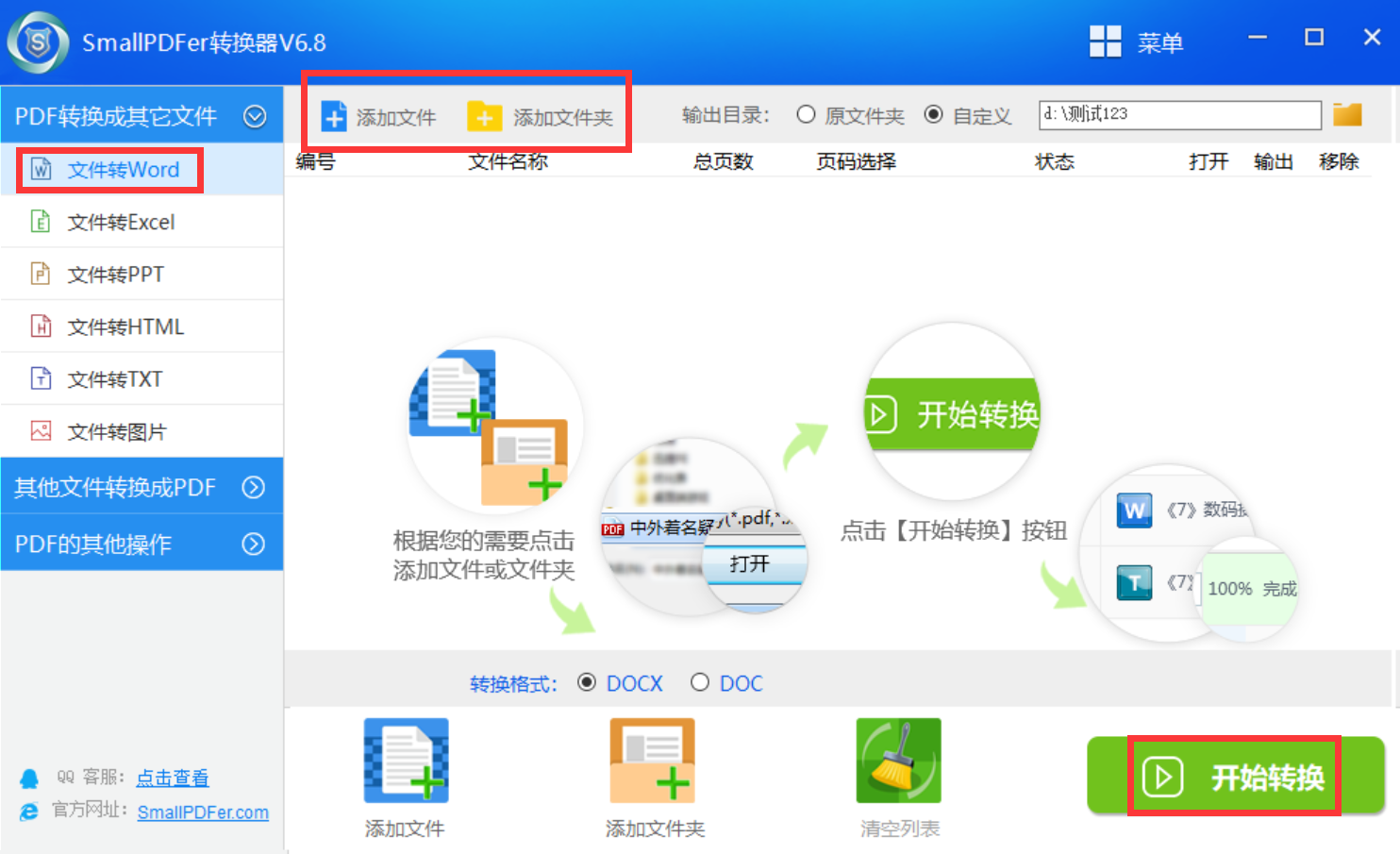
四、办公工具功能
此外,WPS软件大家在工作和学习过程中都很熟悉。它不仅具备常规的办公功能,还能转换PDF格式。打开PDF文件后,选择“另存为”,文件就能保存成Word文档。这款软件对PDF格式的兼容性很好,转换后的文档能基本保持原文档的样式,非常适合办公使用。此外,WPS具备阅读功能,打开PDF文件时文本呈现清晰。在转换时,若遇到排版上的挑战,WPS的编辑功能强大,能帮你轻松克服,保证输出的Word文档质量优良。
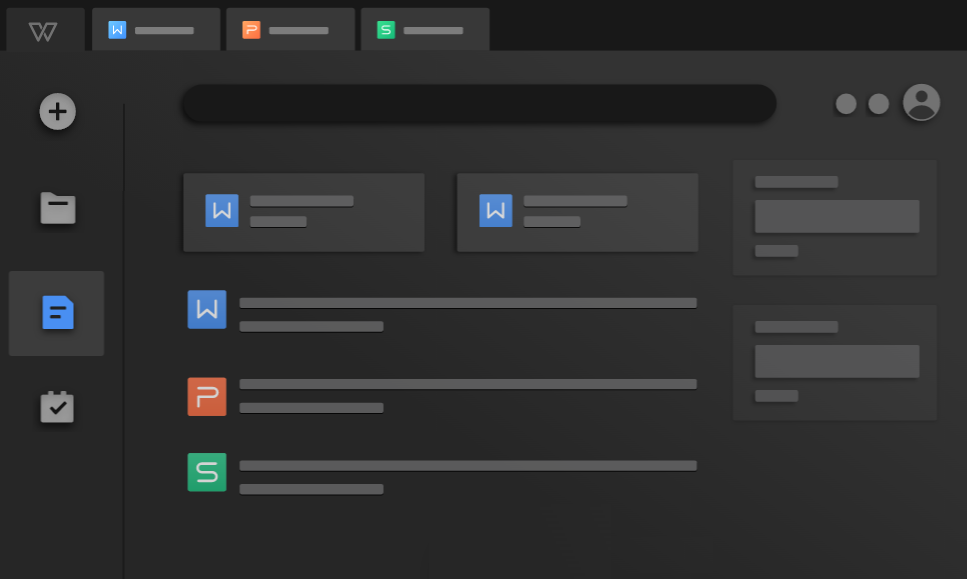
五、借助云端服务
当然了,微云不仅提供存储服务,还能进行PDF文件到Word文档的转换。您把PDF文件上传到微云后,在文件管理里找到它,再选择转换成Word格式。微云的转换功能会尽量保留文件的原有格式,并且保证文件的安全性。而且,使用云端转换还能减少您本地设备的压力。另外,像百度网盘有类似功能,操作简单快捷。用户只需在网盘内选择PDF文件,通过菜单里的转换选项就能完成转换。
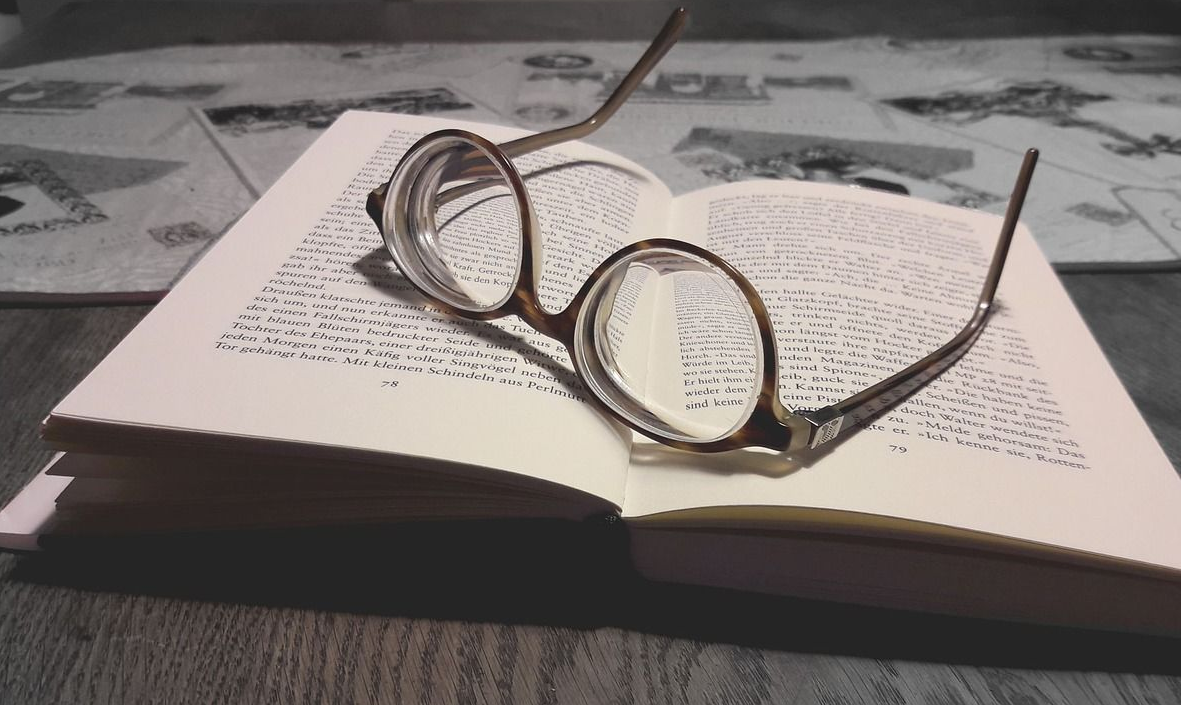
六、使用在线网页
除了上面分享的五个方法以外,有许多在线的 PDF 转换工具可供使用,如 Smallpdf、Zamzar 等。这些工具通常免费提供基本的转换服务,你只需将 PDF 文件上传到网站上,选择转换为 Word 格式,然后等待转换完成即可。在线工具的优点是方便快捷,无需安装任何软件,但需要注意文件的安全性和隐私保护。
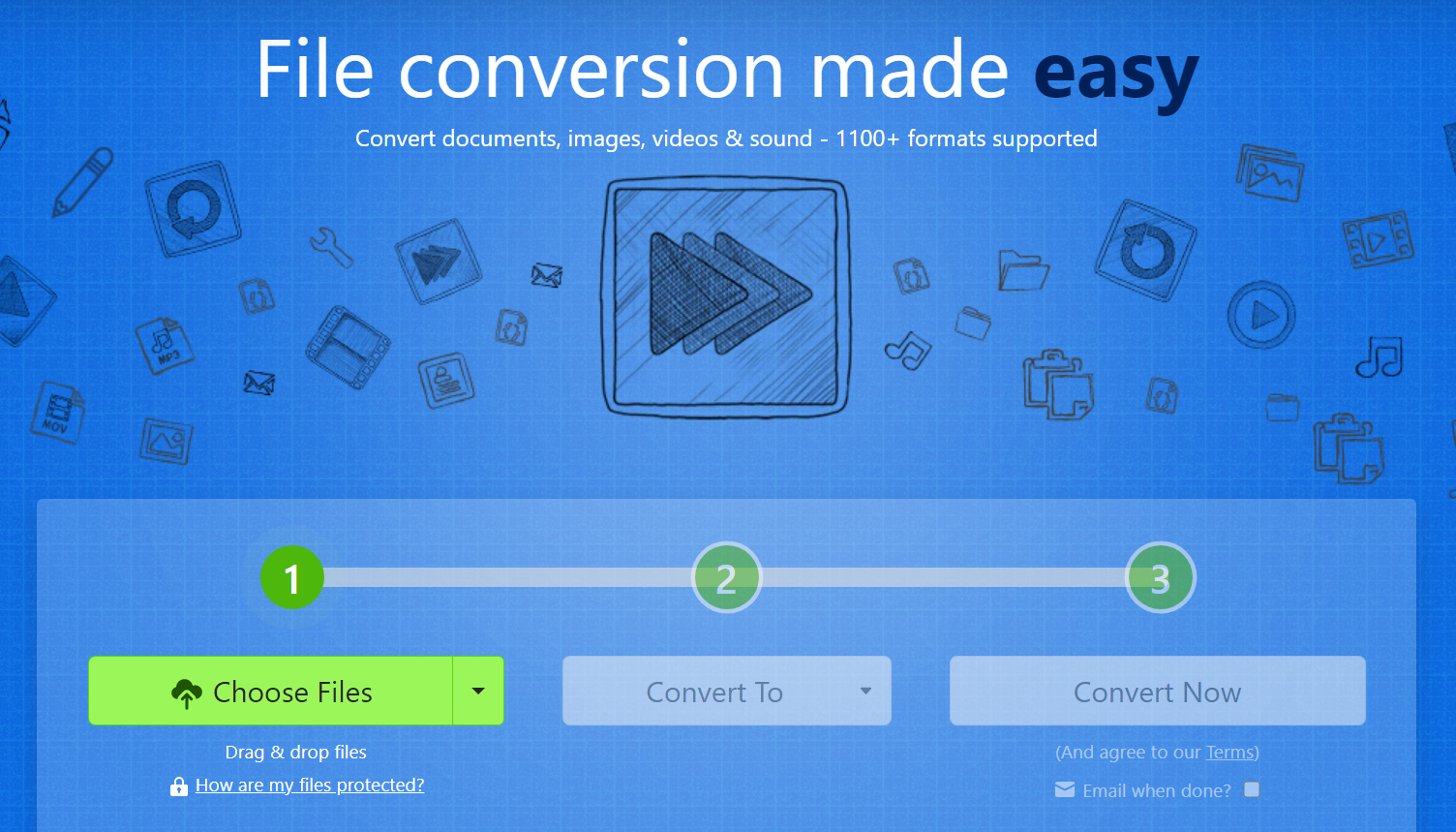
最后总结一下:将PDF转换成Word的六个方法,小编就为大家分享到这里了,希望您可以根据自己的需求和实际情况选择合适的方法。无论是使用专业的软件还是在线工具,都要注意文件的安全性和隐私保护,确保你的数据不会被泄露。对于一些复杂的 PDF 格式,可能需要进行一些调整和编辑,以获得更好的转换效果。温馨提示:如果您在使用SmallPDFer这款软件的时候遇到问题,请及时与我们联系,祝您PDF转换成Word操作成功。